更换USB数据线:
1.有些USB数据线只有充电功能,而没有数据传输功能。
2.USB线已经损坏
更新驱动:
1、打开设备管理器以后,寻找【通用串行总线控制器】,并点击前面的小三角打开列表;
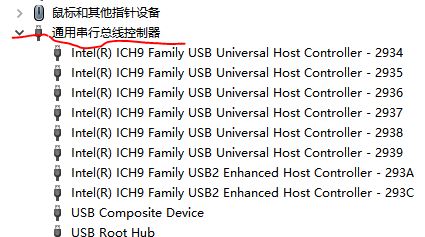
2、找到有问题的USB连接。右键点击,然后选择【卸载】,卸载后,点击上面的【扫描检测硬件改动】按钮,系统将重新安装卸载的驱动。
详细操作方法:
找到“通用串行总线控制器”下的所有的USB Root Hub选项。
分别右键点击‘USB Root Hub’选项,选择禁用。
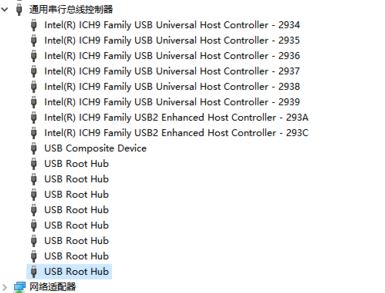
禁用后,再将其单击右键选择启用。(所有的USB Root Hub都需要这样执行。)操作完成后重新接入USB设备就不会出现无法识别的情况了。
以上便是飞飞一键重装系统小编给大家分享介绍的windows7无法识别的usb设备图文解决教程!
分享到: